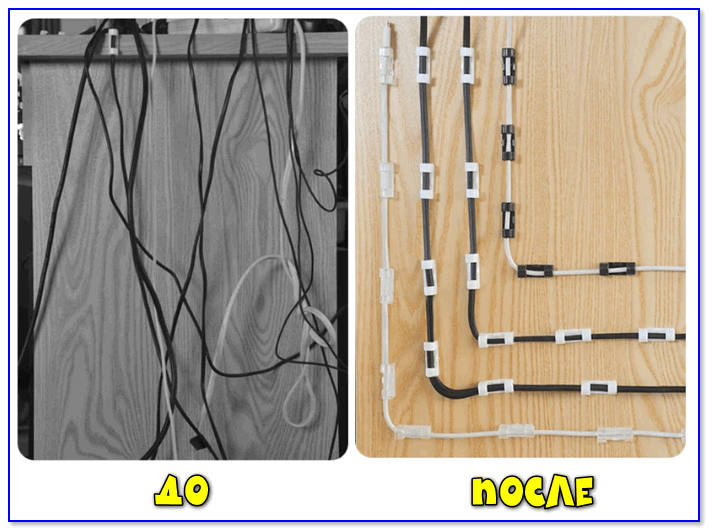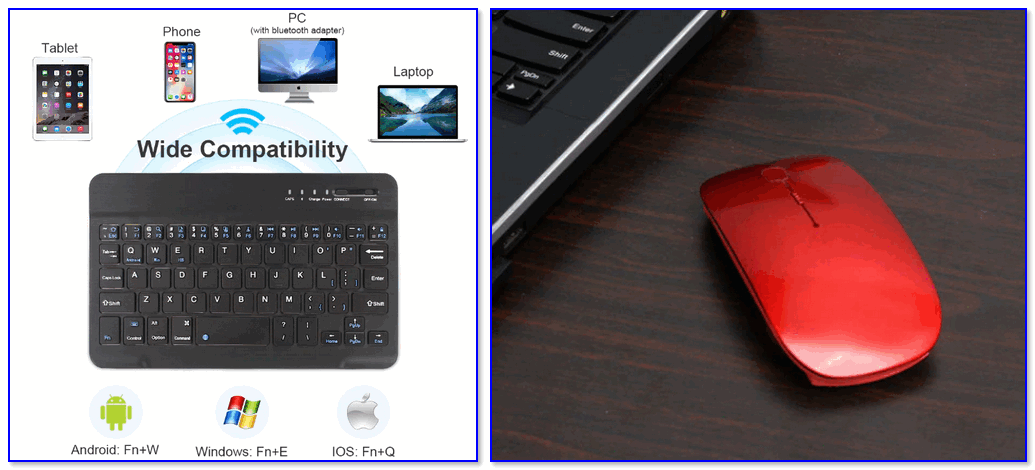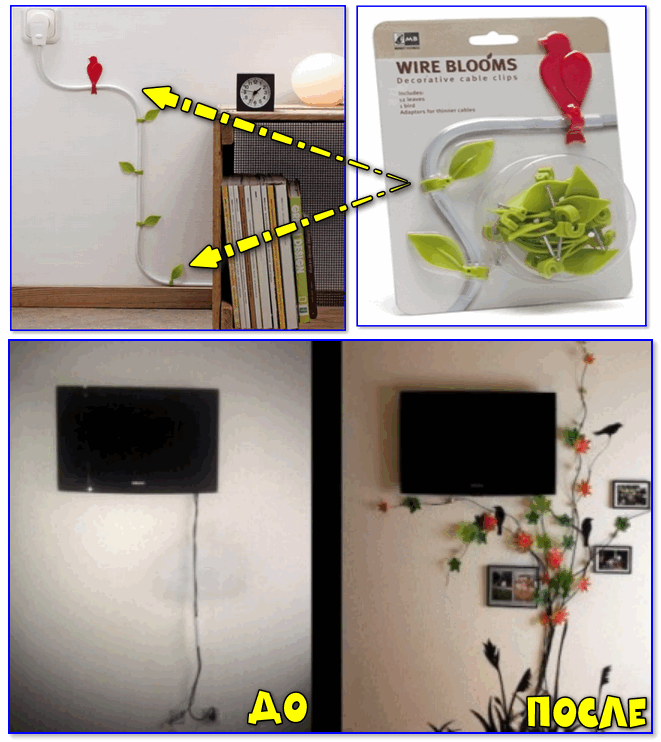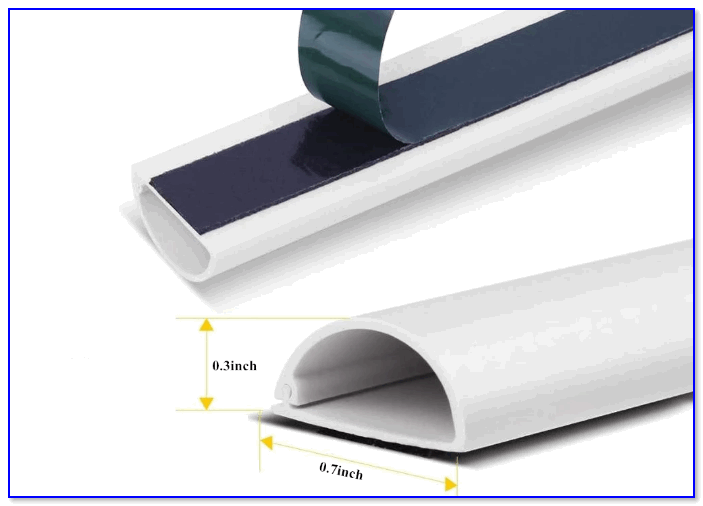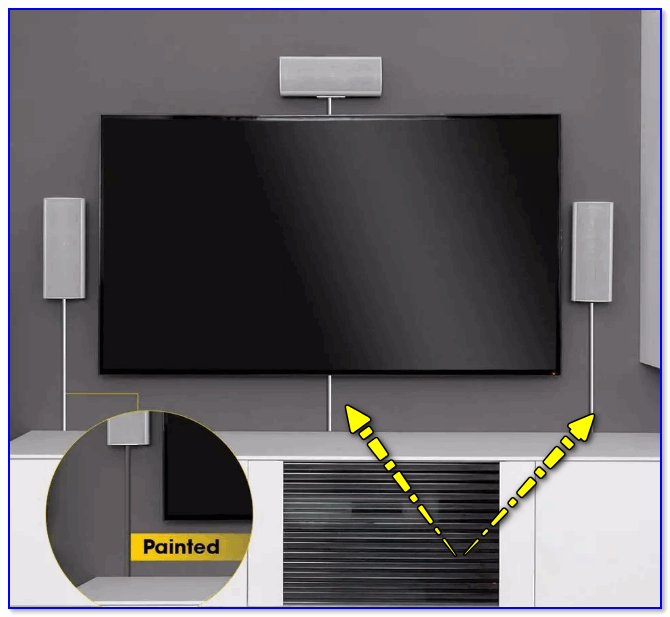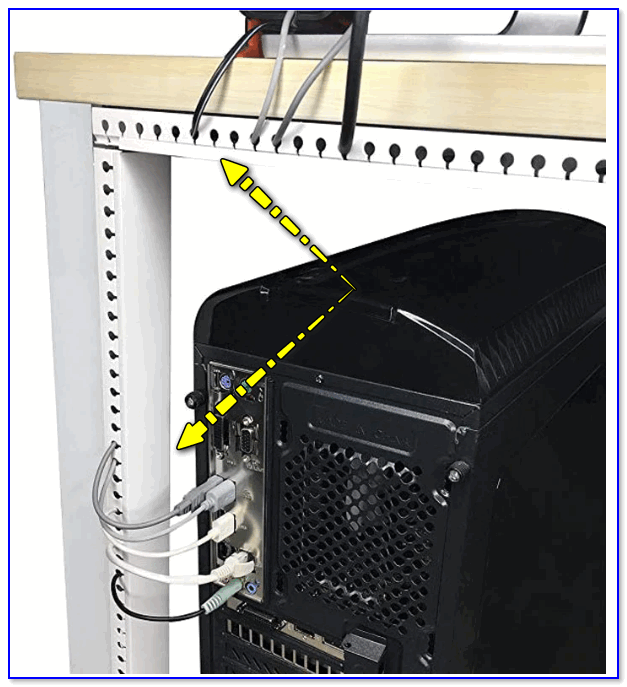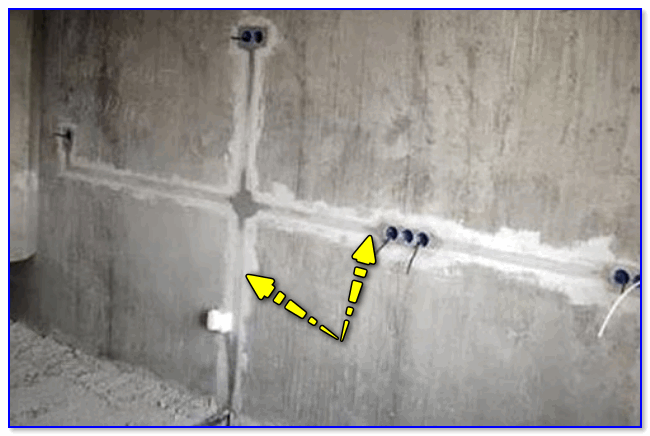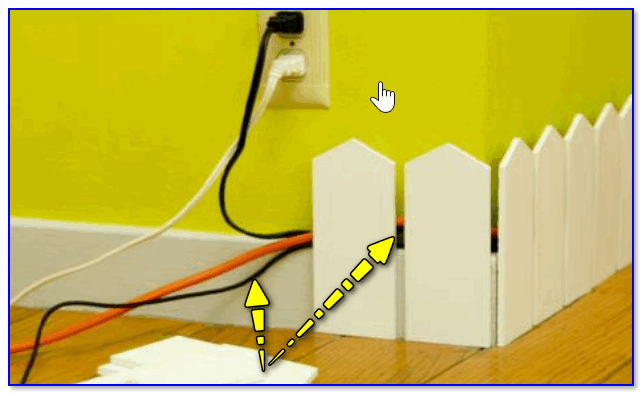Как подвесить провода под столом
Как «спрятать» провода от компьютера и телевизора: наводим порядок на рабочем месте

Эту заметку подбил-таки меня написать один мой знакомый: когда разбирались с его ПК — мы вдвоем запутались в паутине проводов. (никогда бы не подумал, что в домашних условиях можно устроить такое 😉). Оказалось, что больше половины из них даже не используется.
На мой взгляд порядок на рабочем месте (и в доме) — это не только красиво, но и полезно: не теряешь каждый раз время на поиски (коего лишнего не бывает, кстати).
Собственно, это касается и проводов с кабелями (дома это относится часто к ПК и ТВ) — и если уж и не убирать их из виду, то уж точно стоит аккуратно их зафиксировать и задекорировать (чтобы они не путались под ногами/руками 👌).
Несколько советов ниже, возможно, помогут вам в решение сего вопроса.
Варианты как можно спрятать и замаскировать провода
👉 Способ 1: держатели и органайзеры
Приобретя такую мелочь, можно аккуратно «спрятать» провода от компьютера (телевизора) за нужной вам частью мебели (например, в то место, которое не видно 👇).
Всё это добро можно приобрести, например, в 👉 китайских онлайн-магазинах (сделайте только запрос «держатели проводов»).
Провода убираем из вида, закрепив их на задней поверхности стола
Стоит ли говорить, что это облегчает и ускоряет подключение оборудования?! Вы точно и сразу поймете куда ведет тот или иной провод, и что он соединяет (без распутывания клубков).
Да и домашние питомцы не зацепятся и не снесут ничего лишнего.
👉 Как вариант!
Если нет желания приобретать красивые держатели и органайзеры — в ряде случаев для этой цели можно воспользоваться обычным скотчем (правда, от некоторых поверхностей его будет очень проблемно потом «отцепить». ).
Липучая лента для скрутки проводов
👉 Способ 2: использование беспроводного оборудования
Может быть это немного не та сторона, которую ожидал читатель, но всё же это имеет отношение к проблеме.
В этой заметке не могу не сказать, что от части кабелей и проводов можно отказаться вовсе, заменив оборудование на отличное. Ведь зачем что-то прятать, если оное можно вовсе исключить? 😉
Например, мышка, клавиатура, принтер (сканер), наушники (колонки), Wi-Fi адаптер — это уже минус 4 провода до системного блока ПК (минус 3 до ноутбука)! Я уж не говорю о том, что в некоторых случаях работать станет удобнее на порядок!
Лучшие компьютерные магазины можете найти в моей «золотой» подборке
Беспроводная мышь и клавиатура
Разумеется, менять всё в раз довольно накладно, но делая это постепенно — рабочее место начнет становиться всё более «свободным» от лишнего.
👉 Способ 3: «маскировка» проводов
Вообще, должен вам сказать, что под словом «спрятать» можно понимать две вещи (😉):
См. парочку примеров ниже — найти тот же провод от телевизора практически нереально. 😉
Подобные «штуки» для декора и маскировки можно найти на OZON (крупнейшая торговая площадка России).
Пример маскировки проводов от телевизора с помощью спец. набора декора
А использовав их вместе и комбинируя — думаю, что можно замаскировать любые провода так, что они никак «не выдадут себя» (по крайней мере в домашних условиях). Еще один пример ниже. 👇
👉 Способ 4: кабельный консилер, настенные «кабель-каналы»
Многие пользователи полагают, что кабель-каналы — это что-то «сложно-устанавливаемое» и это подразумевает всегда сверление, ремонт, пыль и т.д.
Однако, сейчас есть спец. консилеры (те же кабель-каналы) на липучке, которые можно подрезать до нужной вам длины обычными ножницами.
Настенный кабельный-канал на липучке
Затем установить внутрь их 1-2-3 провода, и аккуратно приклеить их к поверхности мебели/стены. В результате от разноцветных клубков проводов не останется и следа! 👇
Кроме этого, при желании, их можно покрасить под цвет стены (тогда они вообще перестанут «бросаться» в глаза).
Настенный кабельный канал с проводами внутри
Кстати, обратите внимание, что для компьютерного стола есть консилеры со спец. прорезями и отверстиями (для прокладки сразу нескольких проводов и кабелей в любую часть стола / рабочего места).
Провода компьютера были спрятаны в спец. консилер
👉 Способ 5: спец. плинтуса, штробы в стене
Ну и нельзя не сказать пару слов о том, что многие провода можно «утопить» в спец. выемках в стене (штробы). Делают их во время ремонта (т.к. обои, побелка и пр. — всё облетит). Разумеется, этот вариант обеспечивает наилучшие скрытие любых кабелей в квартире.
Впрочем, использование штроб и плинтусов не исключает вышеперечисленные рекомендации (на рабочем месте так и так придется наводить порядок!).
Штробы в стене под укладку проводов и кабелей
Обратите внимание, что ряд проводов можно спрятать в плинтусе (в которых предусмотрен спец. канал). Некоторые плинтуса позволяют убрать из виду сразу 3-4 кабеля! Этого вполне достаточно и для интернета, и для нескольких розеток, и для кабельного ТВ.
Использован плинтус с кабель-каналом
Еще один интересным вариантом могут быть спец. дополнения к плинтусу (например, на фото ниже они сделаны в виде «забора») — поставив их у нужной стенки, можно аккуратно убрать из виду всё лишнее. 👌
Еще один вариант маскировки кабеля на плинтусе
Кабель-менеджмент рабочего стола
Содержание
Содержание
Во время генеральной уборки, хочется, чтобы рабочее место сверкало от чистоты. И клубок спутанных, торчащих в разные стороны проводов от компьютера явно не вписывается в картину идеального порядка. Разбираем проводок к проводку и организуем настоящий кабель-менеджмент рабочего стола.
Если у вас все провода уже давно скреплены и на рабочем месте нет ничего лишнего — смело пролистывайте этот материал. Если же у вас под столом что-то, похожее на картинку ниже, то пора браться за дело.
Шаг 1: безопасность
Уборка начинается с соблюдений техники безопасности. Для начала нужно выключить все устройства и отключить питание проводов. Если вы совсем не разбираетесь, что куда подсоединяется, сфотографируйте подсоединенные устройства, а уже потом, ориентируясь на фотографию, собирайте все обратно в процессе уборки.
Шаг 2: распутать клубок
Отсоединияем по очереди все провода, распутываем их и протираем от пыли. Для удобства можно уложить кабели возле устройств. Провод от клавиатуры — ближе к клавиатуре, от мышки — к мышке, и так со всеми устройствами.
Шаг 3: изолента — наше все
Постепенно подсоединяя провода, прикрепляем их с обратной стороны стола или под столешницей, чтобы они не болтались «лапшой». Провода на полках можно прокладывать вдоль столешницы.
Ещё один лайфхак: оставляйте клавиатуру, мышь, микрофон и прочие подвижные устройства на последнюю очередь, так как им нужен большой запас хода.
Обращайте внимание также на длину провода у устройства. Не рекомендуется прикреплять его в натяг. В этом случае небольшое перемещение устройства может привести к отсоединению или повреждению кабеля. К тому же излишнее натяжение и перегибы на концах сильно сокращают срок службы кабеля.
Провода, которые уже достаточно натянуты и их не удается провести вдоль стола, лучше либо оставить как есть, либо сделать перестановку. Новое устройство может обойтись вам дороже, чем эстетический вид. Всегда оставляйте запас хотя бы сантиметров 10.
Шаг 4: если ты у мамы инженер
Кроме изоленты, для соединения проводов можно воспользоваться хомутами либо заводскими гибкими проволоками, которыми провод устройства часто скреплен при покупке. Хомуты и гибкая проволока отлично выдерживают пучок проводов, и ими легко можно закрепить как несколько проводов между собой, так и связать один провод для уменьшения его длины.
Еще один вариант кабель-менеджмента — установить на задней стенке стола или стене решетку, через которую пропустить кабели.
Или спрятать все провода в один гибкий кожух:
Или пропустить через вот такие крепежи. Видов крепежей и зажимов для проводов очень много:
Или устроить вот такую мудреную схему, если проводов слишком много:
Шаг 5: убираем сетевой фильтр
Ещё один лайфхак: многие производители пилотов и сетевых фильтров предусматривают возможность пристенного крепления, в таком случае устройство не будет болтаться под ногами. Можно устроить сетевик на ребре стола или навесить прямо на стену. Учтите, что банальный двухсторонний скотч вряд ли выдержит заряженную систему из проводов. Поэтому лучше посадить его стационарно на саморезы. Делать это стоит, если вы точно уверены в местоположении фильтра и не собираетесь в дальнейшем его перемещать.
Шаг 6: наслаждаемся порядком
При грамотном кабель-менеджменте, у вас ничего не будет ни болтаться, ни перетягивать, выносные блоки питания не будут обрушиваться вам под ноги, мышь и клавиатура свободно перемещаются по столу с запасом длины провода.
Для различных «свободных» кабелей типа зарядок, постоянно торчащих в разные стороны, можно использовать специальные подставки, держатели или обычные канцелярские зажимы.